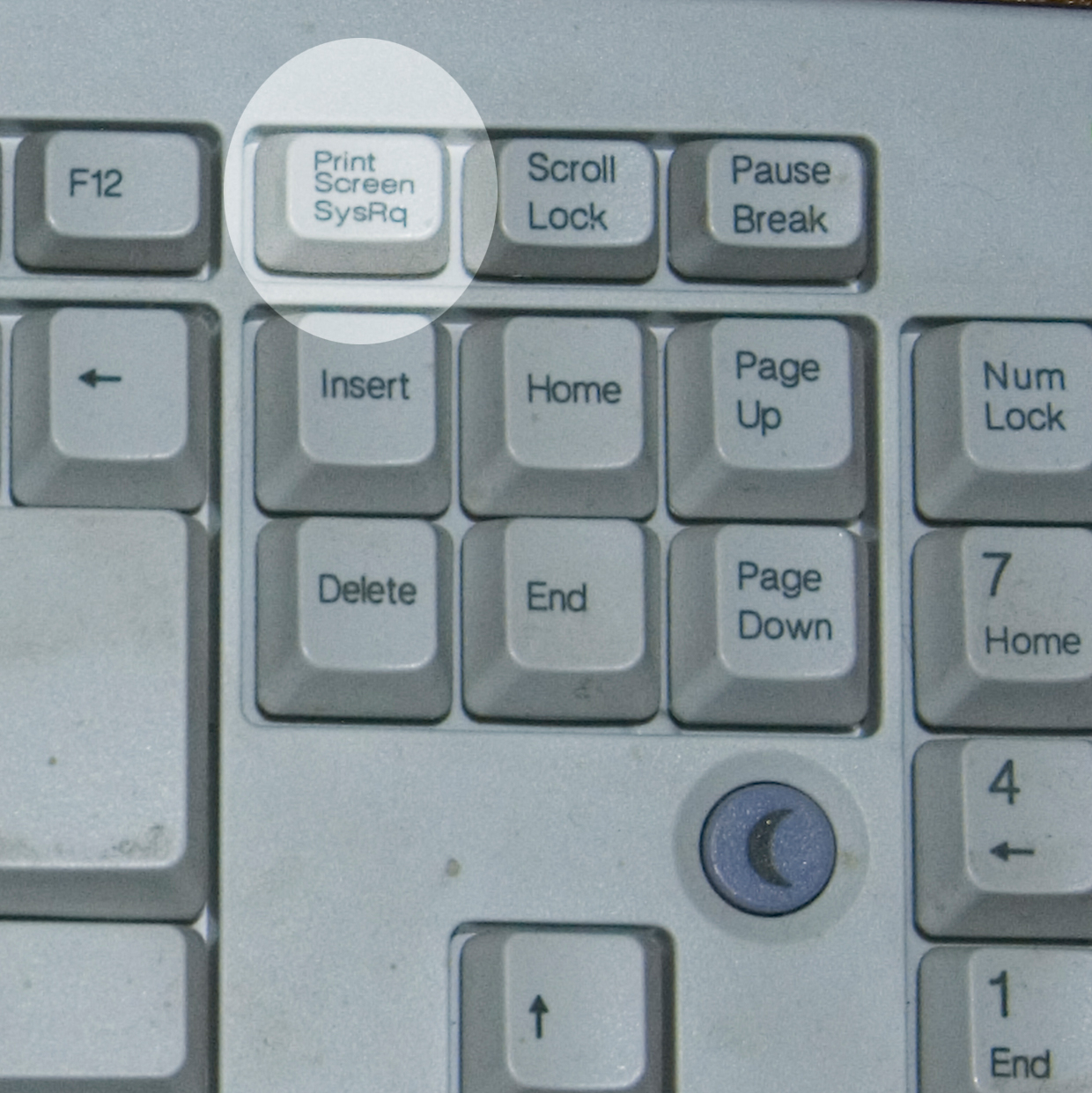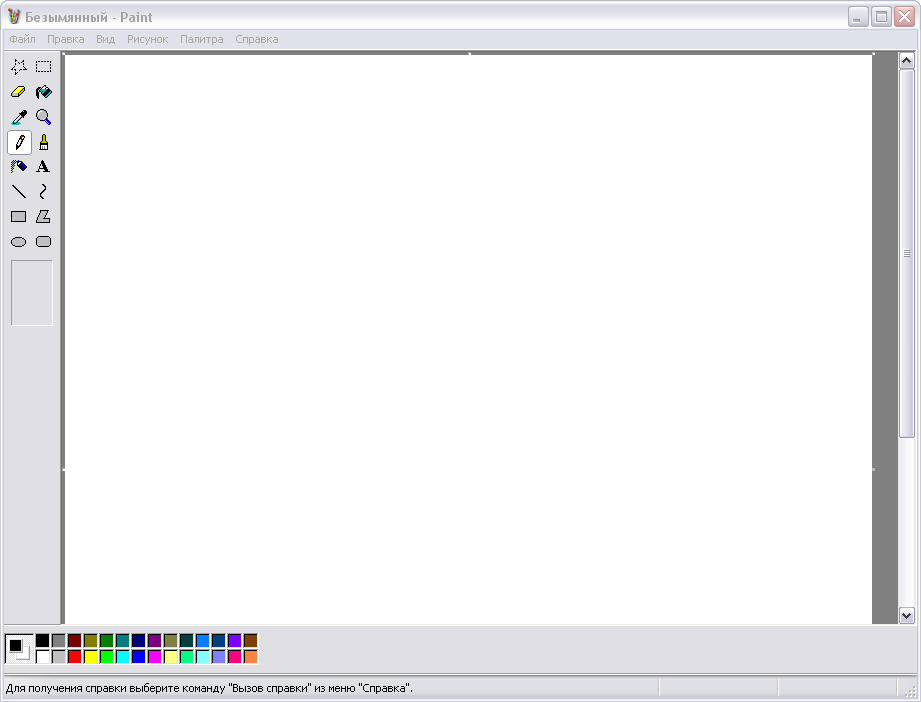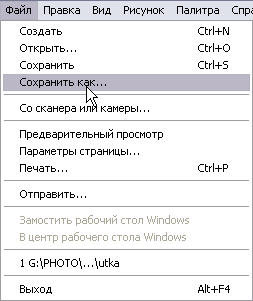Делаем скриншот!
Умея делать самый обыкновенный скриншот - снимок монитора, вы сможете более плодотворно общаться с любой тех поддержкой.
Вам не придеться думать и ломать голову, как обозвать то, что происходит у вас на мониторе, достаточно будет сделать снимок монитора и послать скриншот тому человеку, который сможет вам объяснить, что делать дальше.
Что нам потребуется для создания скриншота? Сейчас все перечислим. Никаких специализированных программ нам не потребуется, хотя открою секрет таких программ целая большая куча как платных, так и бесплатных. Нам же нужно самый минимальный набор.
Клавиатура и Paint - Графический редактор.
Или любой другой графический редактор, к которому вы привыкли, я же расскажу именно на примере Paint, так как он входит в стандартную сборку Windows.
Приступим!
Для начала объясню порядок действий!
Действия в инструкции указанны в строгом порядке, в котором они должны делаться, так как только сохраняя последовательность действий у нас выйдет то, что нам нужно а не наоборот.
1) Изучите свою клавиатуру и найдите на ней клавишу Print Screen/SysRG.

2) Именно с помощью этой клавиши мы и будем делать скриншот монитора.
Запомните!!! При НАЖАТИЕ на эту клавишу Print Screen/SysRG ВСЕ ЧТО ВЫ ВИДИТЕ НА МОНИТОРЕ КОПИРУЕТСЯ В ВИДЕ ИЗОБРАЖЕНИЯ В БУФЕР ОБМЕНА (фото вашего монитора в памяти компьютера).
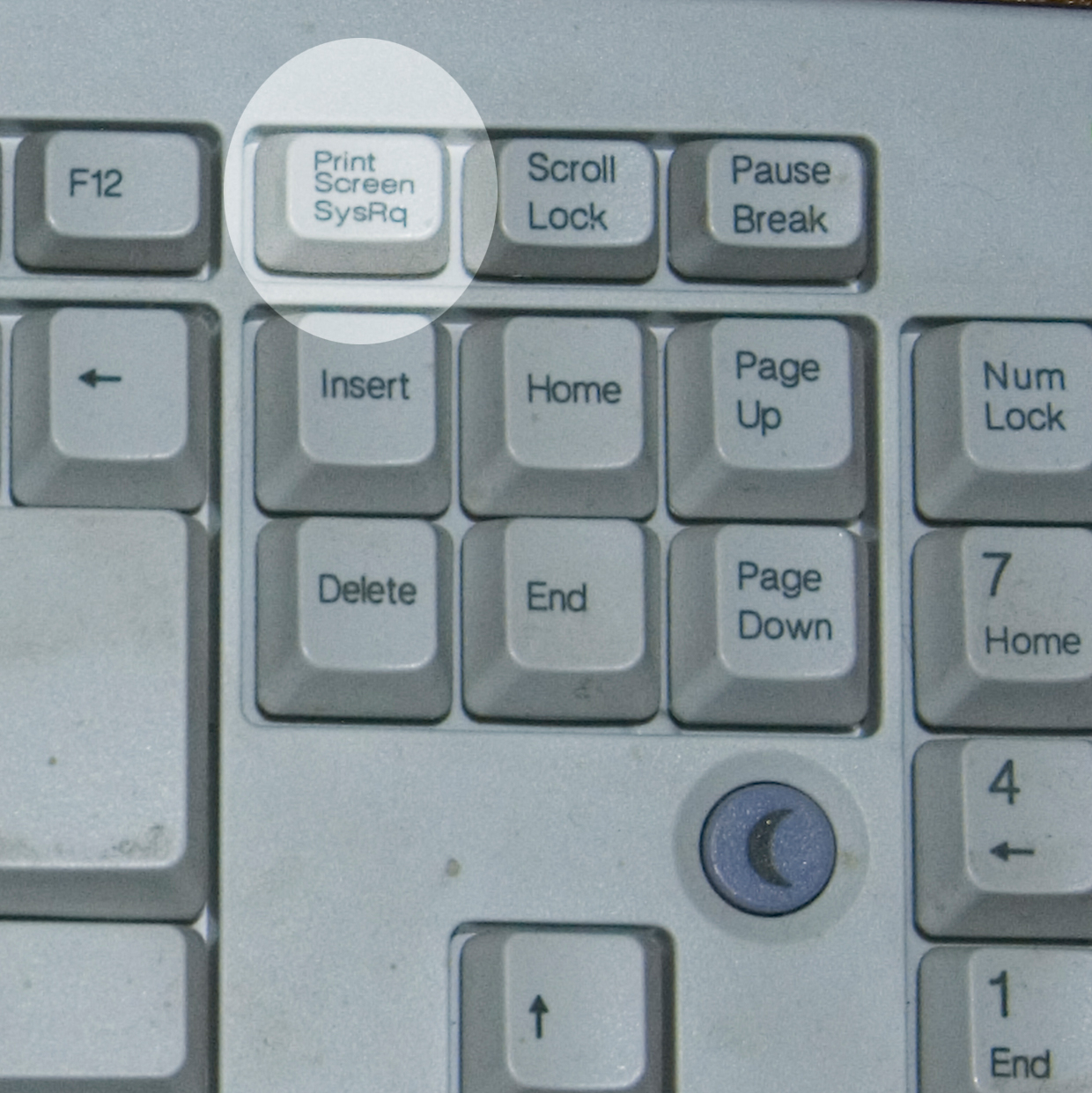
Так вот для того что бы сделать скриншот, нужно нажать на клавишу Print Screen/SysRG и вставить изображение в графический редактор.
Ничего сложного, графический редактор практически любой подойдет, но мы рассмотрим на примере Paint.
3) После того как вы нажали клавишу Print Screen/SysRG, нужно открыть графический редактор, в нашем случае это Paint.
Открыть его можно несколькими способами, мы выбираем самый простой.
Откроем его кликом на ярлыке в папке стандартные.
Пуск => Все программы => Стандартные => Paint
Откроем его с помощью команды выполнить:
Пуск => Выполнить и в командной строке пишем команду mspaint.exe
В обоих результатах у нас должно открыться окно программы Paint
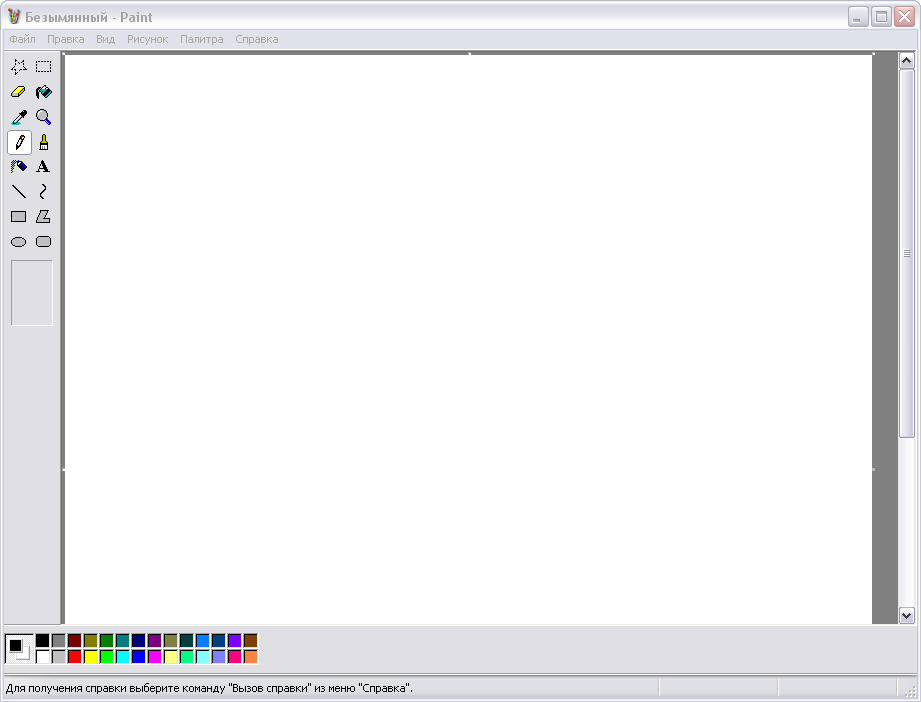
4) Вставляем изображение в редактор! В верхнем меню программы есть подменю "Правка" в нем команда "Вставить"
При выполнение этой команды, у нас должно вставиться в программу то изображение, которое было на мониторе в тот момент, когда вы нажали клавишу Print Screen/SysRG

5) проверив что это именното изображение нашего монитора, которое мы хотим передать товрищам, мы его сохраняем на жесткий диск.
Выбираем подменю "Файл" в нем команду "Сохранить как..."
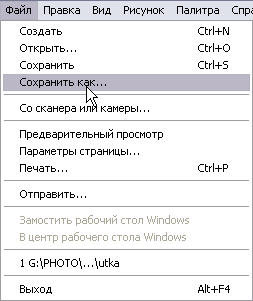
6) Во вновь открывшемся окне выбираем папку, куда хотим сохранить наше фото монитора и даем ему название, например число или краткое описание возникшей проблемы.
Например: Ошибка осла или Ошибка рапиды или рапида не качает. и т.д. и т..п.
 Вот и все! Теперь вы увидите в выбранной вами папке графический рисунок, то есть теперь этот самый скриншот вы можете послать по почте, по аське или выложить на бесплатном хостинге и рассылать на него ссылку.
Как это сделать - будем рассматривать в следующем уроке.
Вот и все! Теперь вы увидите в выбранной вами папке графический рисунок, то есть теперь этот самый скриншот вы можете послать по почте, по аське или выложить на бесплатном хостинге и рассылать на него ссылку.
Как это сделать - будем рассматривать в следующем уроке.